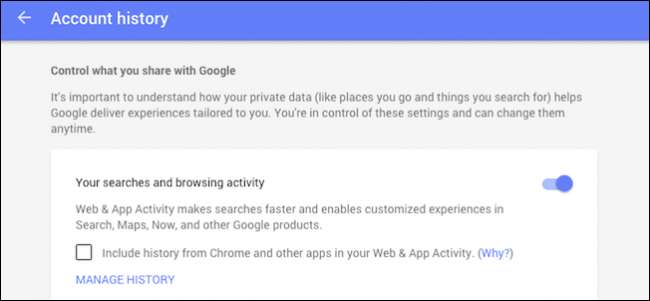
Google a récemment dévoilé la possibilité de télécharger - comme lors de l'enregistrement sur votre appareil - l'intégralité de votre historique de recherche. Désormais, en plus de pouvoir le suspendre ou le purger complètement, vous pouvez avoir une copie physique de tout ce que vous avez recherché au fil des ans.
Bien sûr, il y a quelques prises. Premièrement, ce n’est pas un téléchargement instantané. Vous devez demander une archive, après quoi Google vous envoie un e-mail pour vous alerter lorsqu'il est prêt. Vous pouvez ensuite afficher l'archive sur Google Drive ou télécharger le fichier compressé sur votre ordinateur ou appareil.
De plus, l'archive que vous obtenez est divisée en plusieurs fichiers, qui sont enregistrés dans un format inconnu (JSON). Heureusement, les fichiers JSON s'ouvriront avec n'importe quel éditeur de texte, même s'ils ne seront pas facilement lisibles.
Cet article explique comment non seulement télécharger votre historique de recherche, mais également le lire, le purger et le désactiver (pause).
Téléchargement de votre historique de recherche
La première chose à faire est de vous assurer que vous êtes connecté à votre compte Google.
Les paramètres de votre compte sont accessibles en accédant à myaccount.google.com ou vous pouvez cliquer sur votre photo dans le coin supérieur droit, puis sur "Compte".
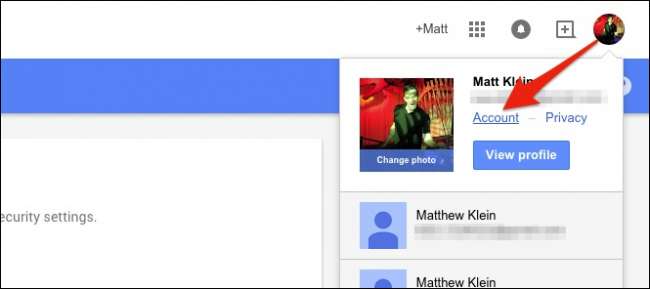
Sur la page "Paramètres du compte", faites défiler la page jusqu'à la section "Outils du compte", puis cliquez sur "Historique du compte", qui vous permet de "gérer l'historique du compte et les paramètres associés".

Il y a beaucoup de choses ici que vous devriez parcourir à votre guise. Il est judicieux de toujours savoir quelles informations Google collecte sur vous et comment les gérer.

Sous "Vos recherches et votre activité de navigation", il y a une case qui, si elle est cochée, collectera votre activité à partir de Chrome et d'autres applications. Cela signifie que Google compilera les informations de vos recherches sur le Web et des applications connectées à votre compte et utilisera ces informations pour fournir des résultats de recherche plus précis et personnalisés.
Cliquez sur «Gérer l'historique» pour accéder à l'historique de vos activités de recherche et à d'autres paramètres.

Vous serez peut-être invité à saisir à nouveau votre mot de passe.

Voici donc comment votre historique de recherche pourrait apparaître. Google affiche votre activité de recherche par heures et jours. Cliquez sur un jour donné d'un mois pour afficher votre historique de recherche pour ce jour.
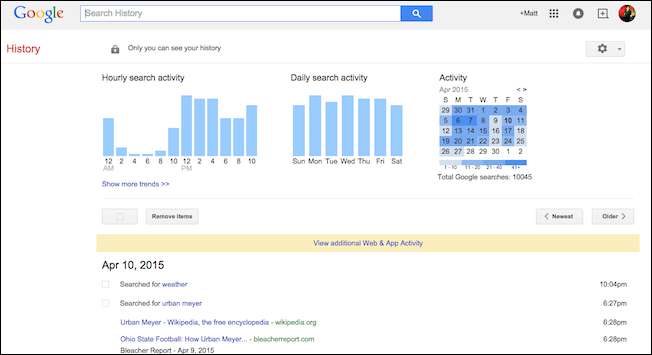
Cliquez sur l'icône d'engrenage et sur «Télécharger» pour commencer.
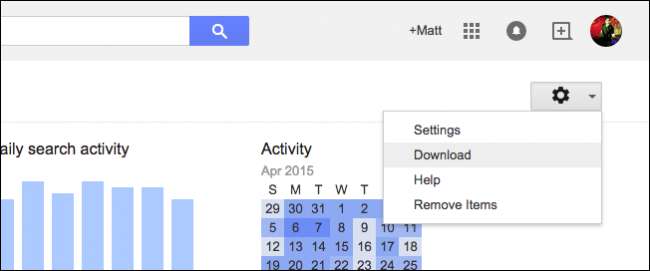
Un avertissement sévère apparaîtra vous demandant fortement de tout lire. Il explique que vos données archivées pourront être téléchargées depuis Google Drive, que vous ne devez pas télécharger ces données sur des ordinateurs publics, etc.
Une fois que vous avez lu attentivement ces informations et que vous vous sentez prêt, cliquez sur "Créer une archive".
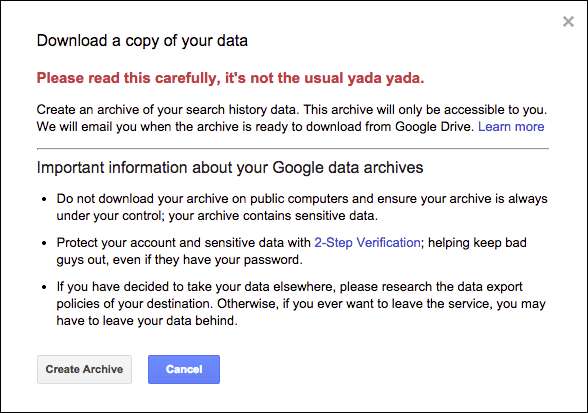
Comme nous l'avons dit, le téléchargement n'est pas instantané. Vous devrez attendre que Google ait votre archive prête, après quoi ils vous enverront un e-mail. Si votre historique de recherche est plus long et plus complet, cela peut prendre plus de temps.
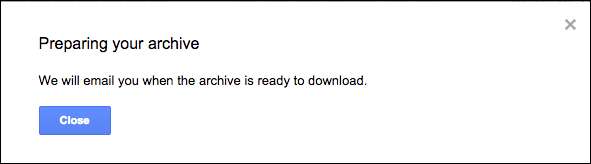
Une fois terminé, Google vous enverra un message indiquant que "Votre archive d'historique de recherche Google est prête."

À ce stade, vous pouvez soit télécharger l'archive compressée sur votre ordinateur ou appareil, soit l'afficher dans Google Drive.
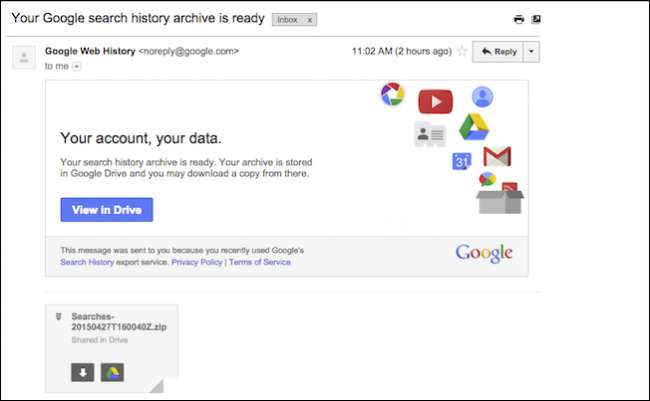
La méthode Google Drive est pratique, même si vous devez toujours décompresser l'archive pour afficher son contenu. Nous avons trouvé plus simple de télécharger l'archive sur notre ordinateur et de visualiser les fichiers à partir de là.
Affichage de votre historique de recherche
Lorsque Google archive votre historique de recherche, il le divise en plusieurs fichiers JSON, chacun d'environ quatre mois d'activité, triés par date.
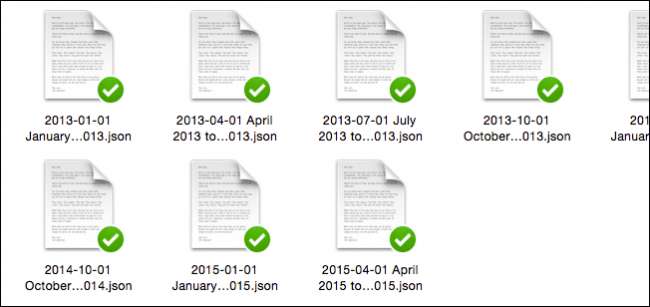
Si vous double-cliquez sur l'un des fichiers inclus, il devrait s'ouvrir avec l'éditeur de texte de votre système. Dans la capture d'écran suivante, vous pouvez voir que les recherches sont affichées à côté de tout ce qui contient la chaîne «query_text».
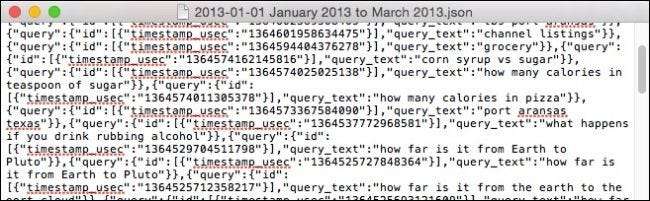
La chaîne «timestamp_usec» est un peu plus difficile à comprendre. Pour cela nous utilisé un site Web simple qui convertit les horodatages en anglais simple. Nous collons d'abord notre horodatage dans la zone et cliquez sur "Convertir en date".
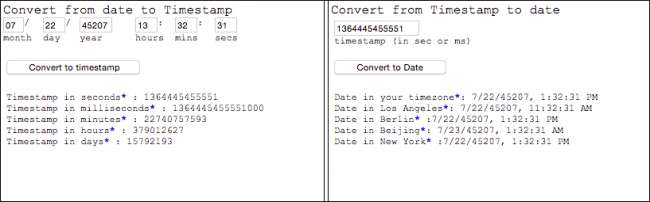
Notez que la première fois que nous entrons notre horodatage, il convertit la date de manière incorrecte. En effet, l'horodatage de notre historique de recherche est trop long. Le convertisseur d'horodatage le raccourcira automatiquement. Tout ce que vous avez à faire est de cliquer sur "Convertir en date" encore et il devrait afficher la date et l'heure correctes.
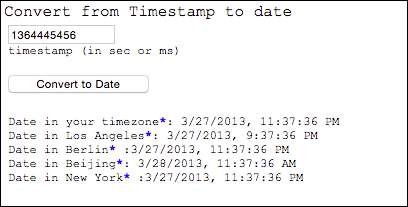
Ainsi, le 27 mars 2013 à 23 h 37 CST, nous avons effectué une recherche sur www.instagram.com, que nous pouvons vérifier en consultant notre historique à partir de notre compte Google.
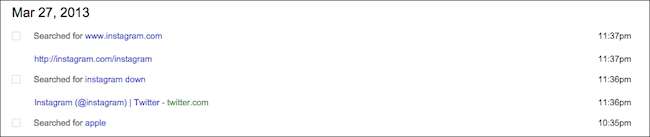
Vous devriez pouvoir afficher les fichiers JSON dans n'importe quel éditeur de texte tel que le Bloc-notes, TextEdit ou Microsoft Word. Nous avons recherché en ligne une sorte de visionneuse JSON qui le rend encore plus lisible, mais aucun d'entre eux ne semblait valoir la peine. Si vous souhaitez examiner votre historique de recherche du début à la fin, un éditeur de texte ne répondra probablement pas idéalement à vos demandes, mais par simple curiosité, il fonctionne assez bien.
Cependant, pour tout le reste, vous pouvez toujours afficher votre historique de recherche à partir de votre compte Google.
Purger votre historique de recherche
Cela dit, que se passe-t-il si, après avoir téléchargé votre archive de recherche, vous souhaitez la purger des serveurs de Google? Pour ce faire, nous devons d'abord nous assurer que nous sommes dans notre page de gestion de l'historique de recherche Google.
Encore une fois, cliquez sur l'icône d'engrenage, mais maintenant au lieu de "Télécharger", choisissez "Supprimer les éléments".
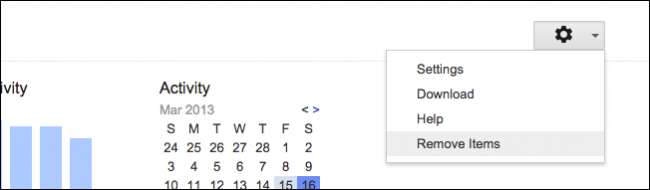
Une boîte de dialogue apparaîtra proposant de supprimer votre historique de recherche de "l'heure passée" au "début des temps".
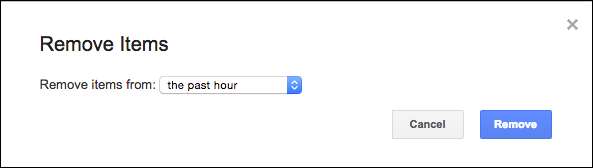
Lorsque vous avez pris votre décision, cliquez sur "Supprimer" et cette durée de l’historique de recherche sera purgée.
Mettre en veille votre historique de recherche
Enfin, si vous souhaitez «mettre en pause» (désactiver, suspendre) vos recherches et votre activité de navigation, vous devez à nouveau revenir à la page «Historique du compte».
Cliquez sur l'interrupteur dans le coin supérieur droit pour suspendre votre historique de recherche.
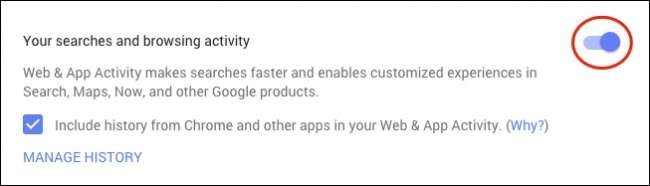
Il vous sera demandé de confirmer votre action. Google avertit que tant que votre activité sur le Web et dans les applications est suspendue, il peut toujours utiliser les recherches effectuées au cours de votre session de navigateur active pour «améliorer la qualité de vos résultats de recherche».
Cliquez sur "Pause" lorsque vous êtes prêt.

Maintenant, votre activité de recherche et de navigation est interrompue, comme en témoigne le fait que l'interrupteur marche / arrêt est gris.
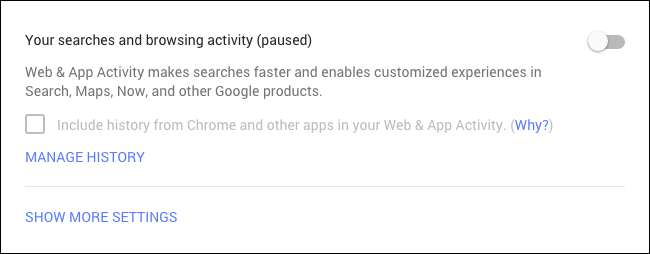
De toute évidence, si vous souhaitez réactiver l'activité d'historique, il vous suffit de cliquer à nouveau sur le commutateur, ce qui reprendra la collecte de votre historique de recherche.
Ainsi, comme vous pouvez le constater, le téléchargement de votre historique de recherche est en fait bien plus complexe que ce que les rapports d’actualité précédents auraient pu indiquer. Bien que ce soit un processus relativement simple dans l'ensemble, il y a encore quelques détails qui pourraient trébucher les gens.
Nous espérons que cet article vous aura été utile, et si vous avez des commentaires ou des questions que vous souhaitez partager avec nous, nous vous invitons à laisser vos commentaires sur notre forum de discussion.







